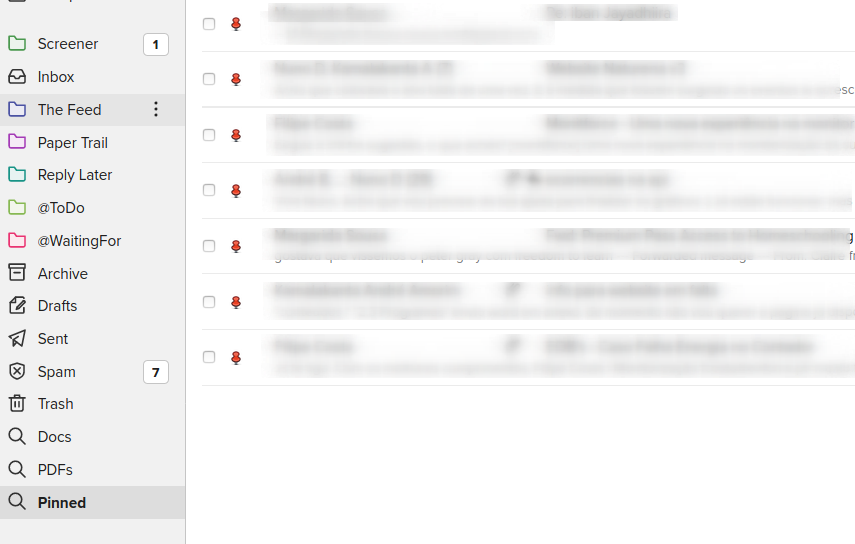使用Fastmail重新创建一些嘿的功能
继我上一篇帖子“为什么我喜欢嘿,但它不适合我”之后,这里有一个简短的指南,关于把嘿的一些功能带回我的电子邮件服务。
我将使用Fastmail进行演示,因为这是我的主要电子邮件,所以您需要调整一些内容以适应您自己的应用程序/服务。一定要查看手册/帮助页面,以便弄清楚如何操作。(在某些情况下,这可能根本不可能)。
只是为了好玩,我会尽可能多地重新创建嘿,但请记住,我实际上不会像那样使用我的电子邮件,🙂拿走你喜欢的,剩下的就留下。
在“远程图像”下,确保选择“总是在显示远程图像之前询问”(或其他允许从联系人获取远程图像的选项)。
在“邮件”下,选择“隐藏阅读窗格”,以便更集中地查看每封邮件。
仍在邮件中,请选择按文件夹而不是标签进行组织。这让它变得更容易(老实说,我只是更喜欢文件夹而不是标签)。
转到通知页面。如果您需要通知,请立即打开它,但请从我的VIP联系人中选择。VIP联系人是一个快速邮件组,可在此用于限制值得通知的重要邮件。
如下图所示,如果您有过滤器,您还可以指定应在其中使用通知的其他文件夹。
现在让我们添加几个文件夹。在文件夹设置中,添加以下文件夹。
我把屏幕移到了顶部,因为它真的是一种收件箱。您可以随意给它们其他颜色,以帮助区分它们。我还使用了Fastmail的一些高级文件夹设置来自定义其中一些文件夹的行为。
Feed获取时事通讯和其他不重要的内容。因此,如果没有未读项目(或如果为空),则可以将其隐藏。我还启用了31天后删除消息的选项。
我们可以使用高级搜索条件,然后将这些搜索另存为文件夹,以便再次快速访问它们。可以把它想象成“虚拟文件夹”。我会用其中的3个。文档、PDF和预留。文档和PDF只是查看带有此类附件的电子邮件的快捷方式。YMMV,所以让它们像您认为的那样对您有用。SaveSide将使用邮件的“固定”状态。当然,如果您愿意,您也可以创建一个同名的文件夹,然后将邮件移入或移出该文件夹。但我更喜欢把它们放在文件夹里整理。
现在,让我们看看如何创建规则(也称为筛选器)来将新邮件放在适当的位置。
Fastmail规则的系统按顺序处理规则,因此哪条规则排在第一位很重要。在这里,我们希望筛选程序是最优先的,因为在首先筛选之前,任何内容都不应该进入任何其他文件夹。
筛选规则是最简单的。我们将依赖联系人是否在我们的联系人列表中。但我稍后会解释它的工作原理。
至于饲料和纸迹,我认为我们可以制作出比嘿更好的东西。我认为嘿依赖于手动过滤器。您决定将哪个电子邮件地址发送到提要或纸质跟踪,然后它会一直应用相同的规则。这可能并不理想。因此,我是这样做的:如果我们发现电子邮件标题中有list-id,内容中有“取消订阅”一词,我们可以非常确定这是一份时事通讯。
显然,你仍然可以创造出其他方式。例如,一个好的方法是为时事通讯创建一个联系人组,然后按该组进行过滤。然后,您可以在第一次收到电子邮件时将联系人添加到该组。到目前为止,我觉得没有必要这么做。
对于纸质小道,我再次认为我的系统更好,因为它避免了我一个接一个地做决定。我试图创建一个智能过滤器,它不仅可以在英语中使用,也可以在我自己的母语上使用。只要在你认为合适的时候多加几个字就行了。
我的收件箱是我的首要任务,但有时事情会在屏幕上结束(特别是在开始时,当你需要“批准”你的联系人时)。当您想要/有时间时,打开屏幕中的消息并决定。
打开一封电子邮件,问问自己,我是否要完全阻止此发件人?要执行此操作,请单击更多按钮,然后选择阻止发件人。(您可以稍后在设置的筛选器部分撤消此操作)。然后删除该消息。
如果您确实想接收来自此联系人的更多电子邮件,请在标题中单击其名称,然后添加到联系人。这将在下次绕过屏幕过滤器。您现在可以将此邮件移动到您的收件箱、存档、删除…。
至于稍后回复,只需将收件箱(或其他文件夹)中的任何电子邮件拖到该收件箱中即可。这是一种对需要回复的电子邮件进行分类的便捷方式。
如果你想留出一些电子邮件(供参考,等等)。只要把它们固定住,我们的智能搜索文件夹就会完成剩下的工作。
我希望这是有用的!事实上,我认为嘿组织电子邮件的方式并不是最好的,但肯定是进步了一步(或几步!)。从人们通常杂乱无章的收件箱方式中脱颖而出,这是对他们的赞誉。
如果Fastmail可以改进并添加几个简单的功能来更好地使用文件夹,比如。
按每个文件夹显示未读或总计数-这将允许将文件夹/标签用作列表(我不在乎是否未读,只需告诉我有多少封电子邮件)。
更好地组织保存的搜索。我很希望能把它们列在清单上,特别是“钉住”的那个。
我是不是错过了做得更好的创造性方式?你知道怎么扩大这个吗?我很想听听更多的想法🙂。
假设您正在写信意味着您不想阻止他/她,这将省去您以后必须筛选电子邮件的麻烦😉